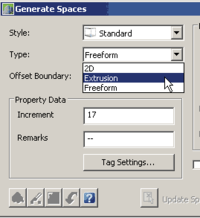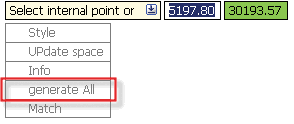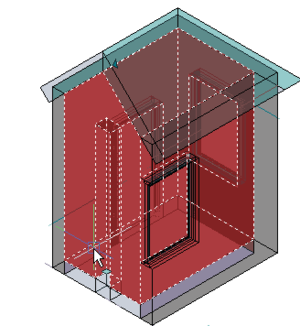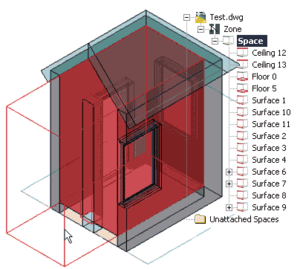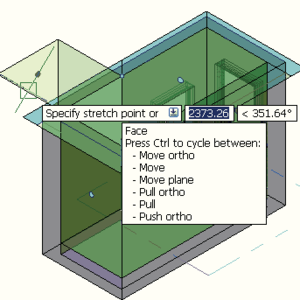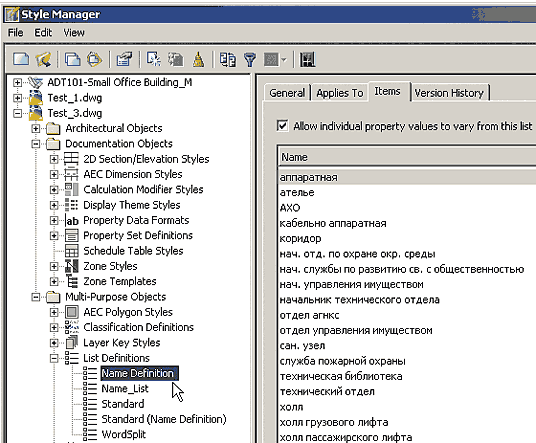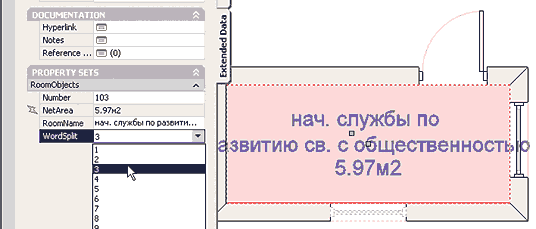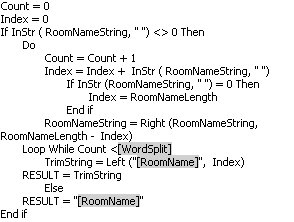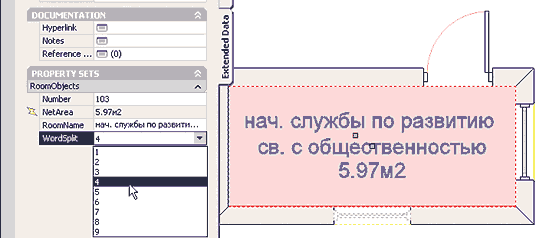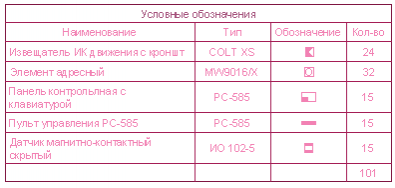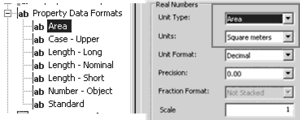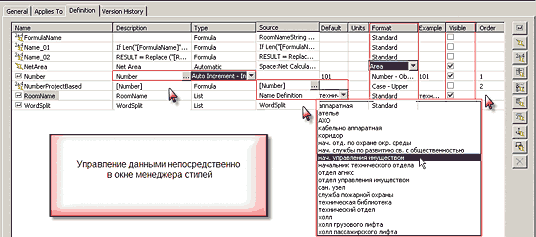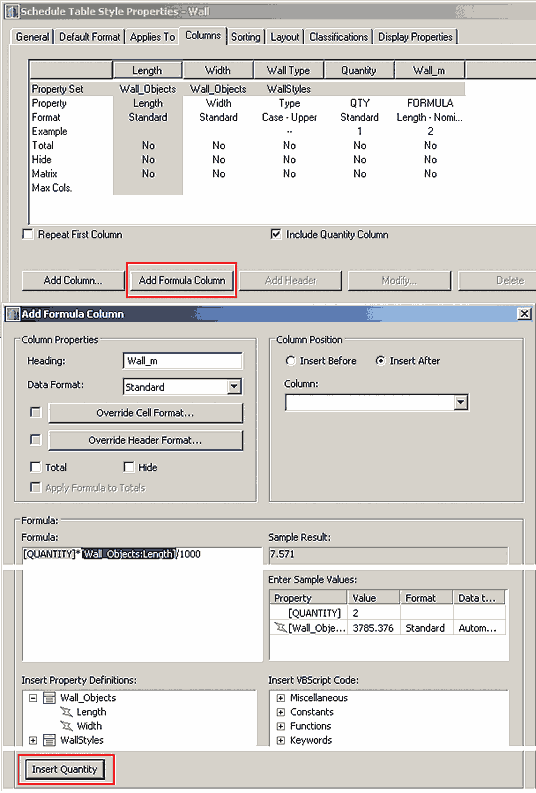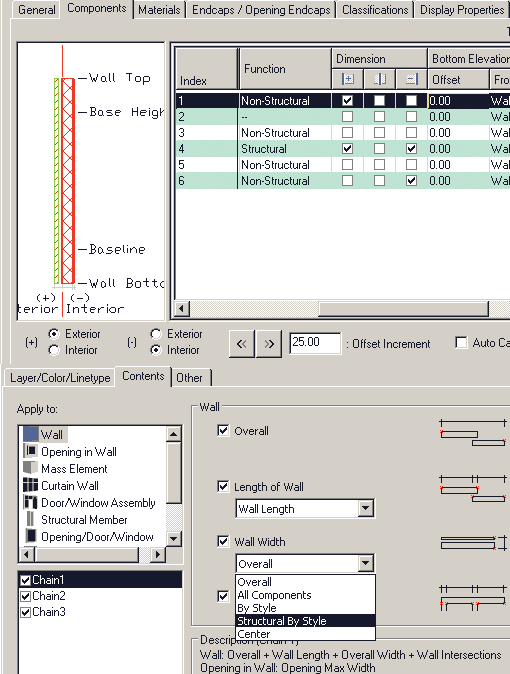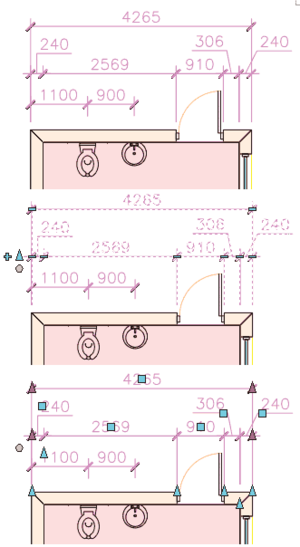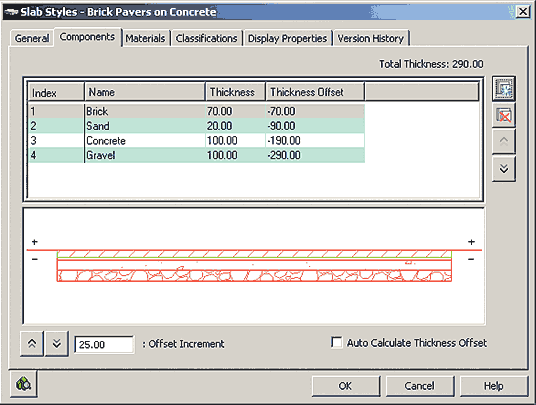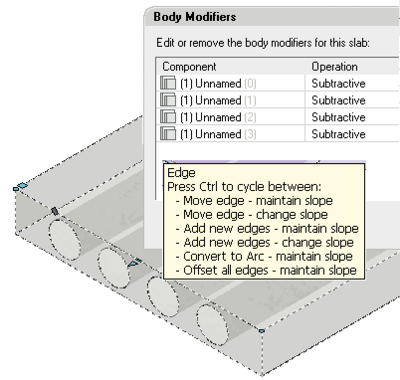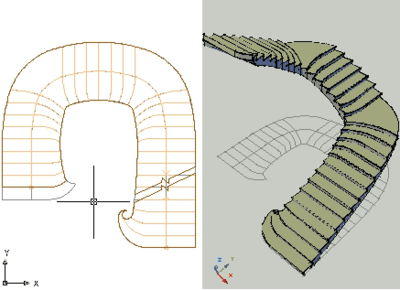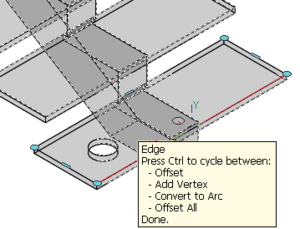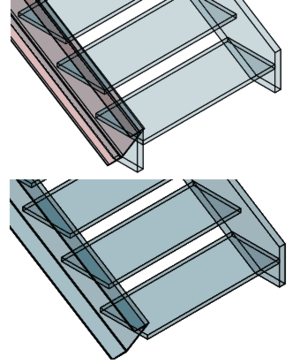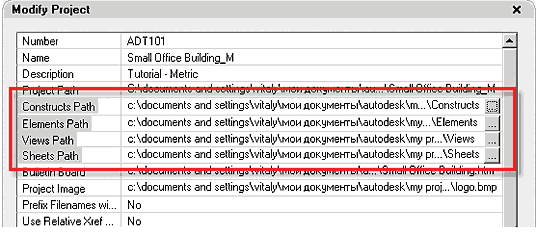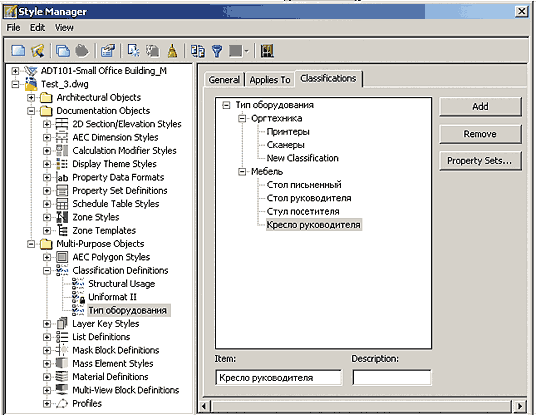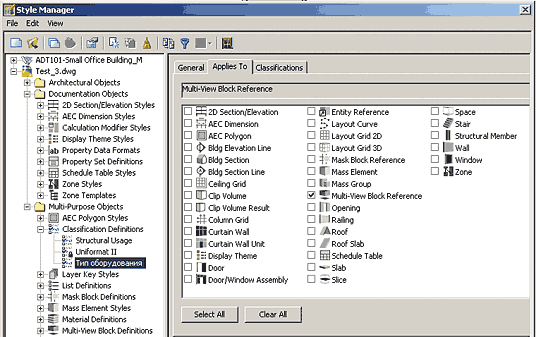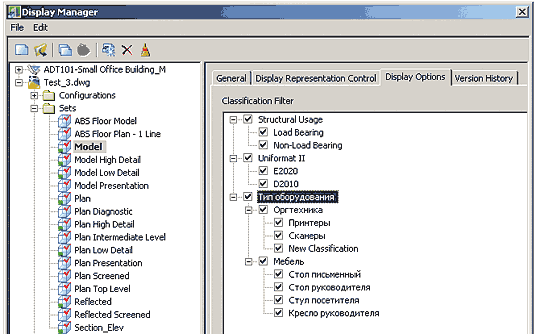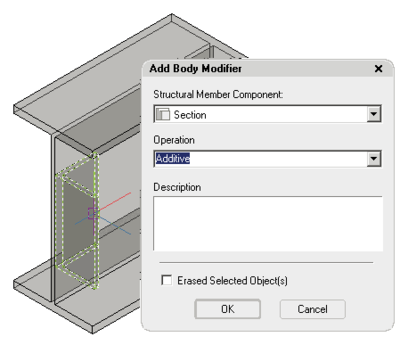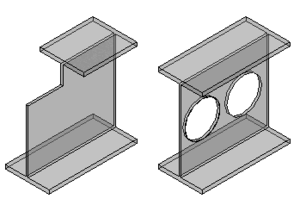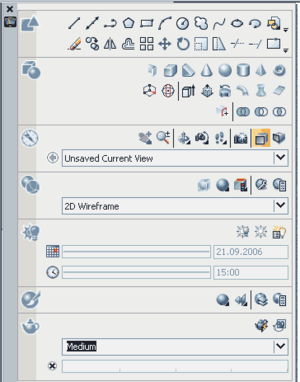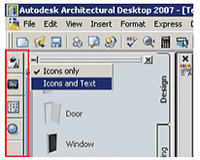Главная » CADmaster №3(33) 2006 » Архитектура и строительство Вчера это было невозможно Новинки Autodesk Architectural Desktop 2007
В этом году выход новой версии Autodesk Architectural Desktop происходит на фоне больших изменений в базовой платформе AutoCAD, которые сулят нам в будущем большие и интересные перемены. Впрочем, почему же в будущем? Многое уже реализовано — достаточно повнимательнее присмотреться к возможностям Architectural Desktop 2007…
Помещения
Объекты Area, Space, eSpace объединились в один объект Space (Помещение), сохранив свои прежние свойства и дополнив их новыми. В диалоге можно выбрать способ создания помещения: 2D, выдавливание или произвольная форма (рис. 1).
На запрос «Укажите точку внутри» вы можете ответить «generate All» (рис. 2) будут сгенерированы сразу все помещения, а вам понадобится только пронумеровать их и присвоить наименование.
Имена помещений теперь можно выбирать из списка стандартных имен List Definitions.
Помещения ассоциативно связаны с образующими их объектами и обновляются одним нажатием клавиши мыши.
Пересечение колонны с помещением автоматически изменяет его объем (рис. 3).
На рис. 4 показан Space/Zone Manager, который отображает с подсветкой площади поверхностей данного помещения и их значения.
Неассоциативное помещение вы можете редактировать по месту как обычный масс-элемент (рис. 5)
Спецификации, определения и наборы свойств
Список (List Definitions)
Тем, кто использовал Area для создания площадей, эта функция уже знакома как Name Definitions. Применение списка, в котором могут храниться имена помещений, позволяет избежать ошибок ввода и строго следовать стандарту именования помещений (рис. 6).
Еще один пример использования списка представлен на рис. 7. Как легко заметить, наименование не умещается на поле даже в две строки.
В подобных случаях расположение слов в строках можно комбинировать, используя список и формулу (рис. 8). Результат — на рис. 9.
Якорь (Anchor Properties)
Обеспечивает импорт свойств от одного прикрепленного объекта к другому, наподобие Location Properties. Сразу же приходит на ум использовать эту функцию для маркирования кабелей в Autodesk Building Systems.
Graphic properties
Позволяет вставлять блоки и рисунки в спецификации (Schedule Tables). Лучший инструмент для работы в таблицах условных обозначений трудно себе и представить (раньше для таких целей приходилось использовать символы в TTF-формате). Блок, прикрепленный к стилю объекта, будет следовать за ним повсюду, причем без риска быть потерянным (рис. 10).
В свойства Data Formats добавлены единицы измерения (рис. 11), что позволяет отображать данные на чертеже и в палитре свойств в форматированном виде (рис. 7, 9).
Изменилось и диалоговое окно Property Set Definitions — в нем можно напрямую редактировать данные (рис. 12).
Добавились новые колонки:
- Visible управляет видимостью данных в палитре свойств, позволяя отображать только необходимые свойства;
- Order задает порядок отображения свойств в палитре;
- Units отображает единицы измерения.
Спецификации (Schedule Tables)
Заголовок таблицы Title можно теперь редактировать в окне свойств (рис. 13) отдельно от стиля. Ранее для создания двух одинаковых таблиц с разными заголовками пришлось бы создавать новый стиль.
Если необходимо создать заголовок в узкой колонке таблицы, его текст можно расположить вертикально.
Formula Columns
По многочисленным просьбам пользователей добавлена возможность применять формулу в графе Quantity (Количество). Находясь в режиме редактирования стиля таблицы, мы можем теперь добавлять колонку с формулой (рис. 14) и использовать ее совместно с графой Quantity.
AEC-размеры
Можете забыть о стандартных размерах AutoCAD! Если очень коротко, то суть произошедших изменений — это гибкость и полный контроль. Причем контроль осуществляется с двух направлений.
В стилях стен и AEC-размеров можно указать, какие компоненты и как будут отображаться на чертеже (рис. 15).
Чтобы добавить или удалить размерную линию не придется даже нажимать правую клавишу мыши — все манипуляции выполняются с помощью «ручек».
Используя новые размеры, можно, сохраняя ассоциативность, указать, например, расстояние от стены до многовидового блока (рис. 16).
Стены
В дополнение к уже сказанному о настройках компонентов отметим, что в новой версии стены правильно пересекаются с колоннами, находящимися во внешних файлах (Xref).
Плиты и перекрытия
Здесь появились компоненты наподобие стен (рис. 17).
Края перекрытий можно конвертировать в дуги и добавить модификаторы (рис. 18).
Лестницы произвольной формы
В Architectural Desktop 2007 вы можете создавать лестницы и ступени произвольной формы из плоского эскиза (рис. 19). Кроме того, в вашем распоряжении многочисленные дополнительные инструменты, позволяющие задавать параметры лестницы, строить ограждения и площадки (рис. 20).
Вы можете создавать 3D-модификаторы из масс-элементов и масс-групп либо из других AEC-объектов, а также из 3D Solid или блоков на их основе (рис. 21).
Навигатор проекта
Пользовательская настройка проекта Autodesk Architectural Desktop 2007 позволяет сохранять файлы чертежей в каталогах, отличных от стандартных Constructs, Views и Sheets — прежде всего это необходимо тем, кто сталкивался с проблемами при управлении проектами в сетях Novell (рис. 22).
Создавать категории вы можете несколькими способами:
- в навигаторе проектов;
- в проводнике Windows;
- перетаскиванием из проводника Windows в окно навигатора проектов.
В прошлой версии Architectural Desktop мы получили возможность указывать относительную адресацию путей, в этой — можем располагать проекты на сетевых дисках с назначенной буквой. Новшество существенно упрощает перенос проектов с сетевого диска на локальный (например, на домашний компьютер).
Классификация (Classification Definitions)
В новой версии классификаторы имеют древовидную структуру (рис. 23) и назначаются на объекты так же, как на стили (рис. 24).
В результате обеспечивается большая гибкость при выборе и отображении объектов на экране (рис. 25).
Модификаторы конструктивных элементов (Structural member)
В качестве модификаторов можно использовать масс-элементы, масс-группы
или другие трехмерные объекты (рис. 26).
Модификаторы можно добавлять, вычитать или переопределять ими конструктивные элементы (рис. 21, 27).
Отметим, что с каждой новой версией Architectural Desktop совершенствуется взаимодействие между ним и AutoCAD. К примеру, в AutoCAD 2007 появились новые палитры, которыми очень удобно пользоваться в Architectural Desktop.
Инструментальная панель AutoCAD (Dashboard)
Эта универсальная палитра содержит главным образом команды AutoCAD для 3D-моделирования и визуализации. Благодаря существенному развитию объемного моделирования в базовой платформе и наличию команд конвертации двумерных и трехмерных объектов AutoCAD в AEC-объекты (рис. 28) эта панель прекрасно сочетается с Architectural Desktop.
Увеличение числа палитр привело к изменению интерфейса: появилась возможность «прятать» палитры в одну полоску (рис. 29).
Подведем итоги
Работа с Architectural Desktop 2007 действительно доставляет огромное удовольствие. Стабильность работы выше, чем у 2006-й версии до установки обновления SP. Замечательны качество и скорость закраски объектов. Визуальные стили легко настраиваются и дают великолепные результаты — стало интересно работать с цветом и текстурами! Производительность тоже на высоте: для сравнения я открывал проекты с «тяжелыми» моделями, которые в предыдущих версиях еле поворачивались. Теперь же работать с ними одно удовольствие! Замечу попутно, что знакомство с программой удачно совпало с расширением компьютерных возможностей (Pentium D, 2 Гб памяти, видеокарта Quadro FX1400)…
На первый взгляд, изменений немного, но они потребуют от вас настойчивости при изучении и аккуратности при воплощении в жизнь. Их ровно столько, сколько до выхода следующей версии может без отрыва от производства освоить и, главное, внедрить обычный инженер. А разобраться в новинках ADT, надеюсь, поможет и эта статья…
Скачать статью в формате PDF — 313.0 Кбайт |